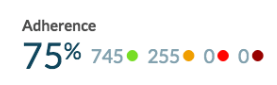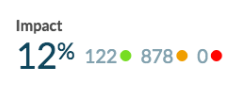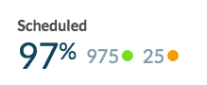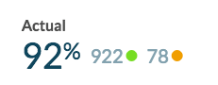Serie: Real-Time Adherence
Navigieren Sie durch die Echtzeit-Ansicht der Adhärenz
Die Echtzeit-Ansicht der Adhärenz vereint die Übersicht über die Adhärenz und die Details zum Agenten in einer Ansicht. Die Übersicht umfasst die folgenden Abschnitte und Spalten.
| Bereich | Beschreibung | ||||||||||||
|---|---|---|---|---|---|---|---|---|---|---|---|---|---|
| Prozentsatz der Adhärenz |
Tdieser Abschnitt vertritt Agenten, die:
Bewegen Sie in der Ansicht den Mauszeiger über diesen Abschnitt, um die Zahlen und Prozentsätze der einzelnen Agenten genauer zu betrachten. |
||||||||||||
| Prozentsatz der Auswirkungen |
In diesem Abschnitt wird zusammengefasst, wie sich die nicht eingehaltenen Vorschriften auf die Leistung der Organisation auswirken:
Bewegen Sie den Mauszeiger in der Ansicht über diesen Abschnitt, um bestimmte Zahlen zu den Agenten genauer zu betrachten. |
||||||||||||
| Geplanter Prozentsatz |
Dieser Abschnitt fasst zusammen:
Bewegen Sie in der Ansicht den Mauszeiger über diesen Abschnitt, um bestimmte Mitarbeiterzahlen und bestimmte Aktivitäten detaillierter zu betrachten. |
||||||||||||
| Tatsächlicher Prozentsatz |
Dieser Abschnitt steht für:
Bewegen Sie in der Ansicht den Mauszeiger über diesen Bereich, um bestimmte Aktivitäten und den Status des Agenten detaillierter zu betrachten. |
||||||||||||
| Spalte Agent |
Der Name des geplanten Bearbeiters.
|
||||||||||||
| Spalte Adhärenzstatus |
Der aktuelle Adhärenzstatus der Agenten in der Managementeinheit. Um die Liste nach Art der Einhaltung einzugrenzen, klicken Sie auf den Pfeil rechts der Spaltenüberschrift und wählen Sie eine Option aus der Liste. Die Optionen umfassen:
|
||||||||||||
| Spalte Dauer der Adhärenz |
Die Zeitspanne (in Tagen, Stunden, Minuten und Sekunden), in der die Ausnahmesituation eingetreten ist. Um die Ansicht der Dauer einzuschränken:
|
||||||||||||
| Spalte Status Dauer |
Die Zeit, die der Bearbeiter im aktuellen Status verbracht hat. Die Dauer beginnt neu, wenn das Abwesenheitsflag auf true gesetzt ist, ansonsten wenn die Anwesenheit auf On Queue steht und der Routing-Status auf Not Responding wechselt, ansonsten bei der letzten Änderung der Anwesenheit. |
||||||||||||
| Spalte "Geplante Aktivität |
Die Liste der geplanten Aktivitäten. Um die Liste einzugrenzen, klicken Sie auf den Pfeil rechts neben der Spaltenüberschrift und wählen Sie eine Messung aus der Liste aus. |
||||||||||||
| Spalte "Tatsächliche Aktivität |
Die Liste der tatsächlichen Agententätigkeit. Um die Liste einzugrenzen, klicken Sie auf auf den Pfeil rechts neben der Spaltenüberschrift und wählen Sie eine Messung aus der Liste aus. |
||||||||||||
| Spalte Status |
Der aktuelle Status des Agenten. Um die Liste einzugrenzen, klicken Sie auf den Pfeil rechts neben der Spaltenüberschrift und wählen Sie unter einen Status aus der Liste aus. Wählen Sie aus:
|
||||||||||||
| Warteschleifen |
Die Warteschlange, zu der der Agent gehört. |
||||||||||||
| Spalte Sekundärstatus |
Wenn ein Agent einen Sekundärstatus setzt, erscheint dieser Status in dieser Spalte. Diese Spalte hilft Administratoren und Supervisoren bei der Überwachung von Ereignissen, bei denen die Compliance nicht eingehalten wurde. Hinweis: Der Agent kann den sekundären Status auf der Grundlage der Abteilung und der Berechtigungen, die ein Administrator dem Agenten zuweist, anzeigen. Wenn der Bearbeiter keine Berechtigung hat, sekundäre Status in der Abteilung anzuzeigen, die einen bestimmten sekundären Status enthält, erscheint der Status als Eingeschränkt anstelle des Statusnamens.
|
||||||||||||
| Aufschlagssäule |
Die Auswirkungen der nicht eingehaltenen Vorschriften auf die Leistung. Mithilfe der Auswirkung können Vorgesetzte feststellen, ob Mitarbeiter, die sich nicht an die Vorschriften halten, dem Unternehmen helfen, schaden oder keine Auswirkungen auf das Unternehmen haben. Hinweis: Damit die geplante Warteschlangenaktivität eingehalten werden kann, muss der Agent in der Warteschlangenpräsenz sein und sich außerdem im Routing-Status "Leerlauf", "Interaktion" oder "Kommunikation" befinden. Der letzte Routing-Status für gleichzeitige Interaktionsszenarien bestimmt den wahrgenommenen Routing-Status des Agenten. Um die Ansicht der Auswirkungen einzuschränken, klicken Sie auf den Pfeil rechts neben der Spaltenüberschrift und wählen Sie eine Messung aus der Liste aus. Die Optionen umfassen:
|
||||||||||||
| Mehr |
Klicken Sie auf diese Schaltfläche, um Spalten ein- oder auszublenden oder um die Spalten auf die Standardeinstellungen zurückzusetzen. |
||||||||||||
| Ein Agent |
Aktivieren Sie diesen Pin, um einen Agenten an den Anfang der Echtzeit-Ansicht der Adhärenz zu setzen. Mit dieser Funktion können Vorgesetzte bestimmte Agenten genau überwachen. Angeheftete Bearbeiter bleiben oben in der Ansicht, auch wenn Sie die Filteroptionen ändern. Deaktivieren Sie den Pin, um die Überwachung eines Agenten zu beenden. |